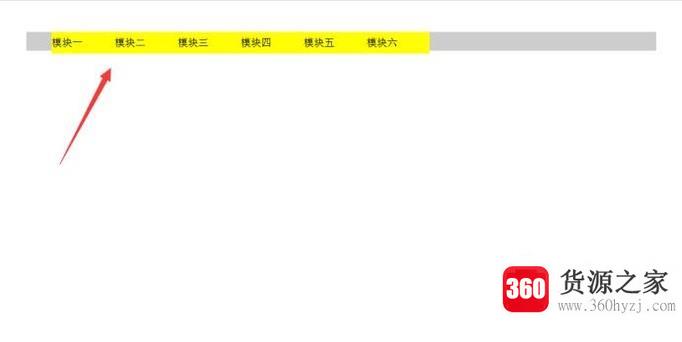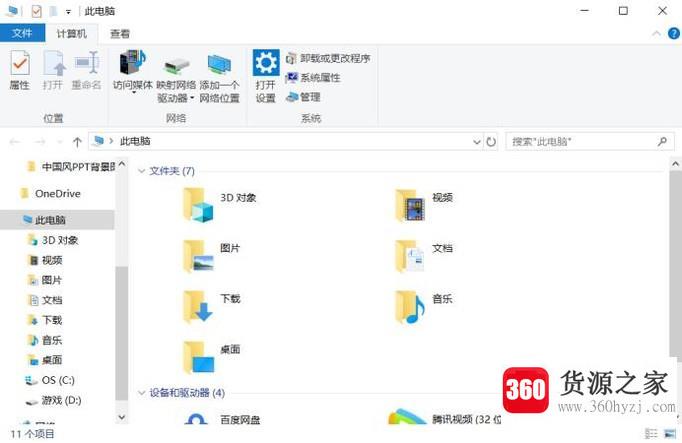ps标尺怎么调出来
关注:27 发布时间:2021-10-30 15:31:01
导语本文整理了ps标尺怎么调出来经验知识,帮助您全面了解,小白也能成为高手,跟随小编一起来看一看吧!
通常我们在使用ps的时候,有时候会觉得画图位置不准确。,小编教你如何调出ps比例,这有助于你更好地使用ps并确定绘图的位置。
调出标尺
首先我们打开桌面上的ps。
输入ps后,我们左上角的【文件】。
打开文件后,我们选择[新建]。
我们单击[剪贴板]并将其更改为[国际标准纸张]。
至【国际标准纸】,我们【确定】。
创建新页面后,我们顶部的[查看]。
这时,我们可以标尺;或者按快捷键ctrl r,两者都可以打开标尺。
如图,红框标记ps刻度。
辅助线的使用方法
如果我们要做一条水平辅助线,我们把鼠标放在标尺的顶端,如图,然后按住鼠标向下拖动,那么我们就可以拖出水平的青色辅助线,如图。
同理,如果我们要做一条垂直辅助线,我们还是把鼠标放在标尺的左边,如图,然后按住鼠标向右拖动,那么我们就可以拖出垂直的青色辅助线,如图。
辅助线的删除方法
首先我们选择【移动工具】,如图。
如果要删除垂直线,我们将鼠标放在辅助线上,光标会变成一个双向箭头。按住鼠标,将辅助线拖到标尺区域删除。
同样,如果要删除横线,操作方法和步骤2一样。
删除辅助线时,页面是这样的。
辅助线的隐藏
首先,我们[查看]。
然后我们选择[显示]。
这时我们会发现前面有一个[]的[参考线]。让我们它。
【参考线】后,我们成功隐藏了辅助线。
辅助线的属性设置
首先,我们双击红色框中任意区域的鼠标左键。
我们可以快速设置刻度的单位、列大小、分辨率等参数。
我们可以通过在刻度区鼠标右键来快速改变ps的刻度单位。
辅助线设置
首先要选择【移动工具】。
然后我们把鼠标放在辅助线上,当光标变成双向箭头的时候双击鼠标左键。
出现这样的页面,我们可以设置参考线、智能参考线、网络、切片的属性。
此时,编一个小系列,尝试将参考线的颜色改为浅红色,然后单击颜色-浅红色。
,然后我们单击[确定]。
比较后我们会发现辅助线的颜色从[青色]变成了[浅红色]。
上一篇:文件夹访问被拒绝
猜你喜欢
热门电脑经验
-
8874位用户关注
-
7030位用户关注
-
3858位用户关注
-
3016位用户关注
-
2942位用户关注
-
2688位用户关注